o que saber
- Arquivos e fotos AirDropped em um Mac vão para a pasta Downloads.
- As fotos do AirDropped no seu iPhone vão para o aplicativo Fotos e outros tipos de arquivo vão para o aplicativo associado.
- Se não houver um aplicativo padrão para abrir o arquivo AirDropped, você terá um menu para escolher onde abri-lo.
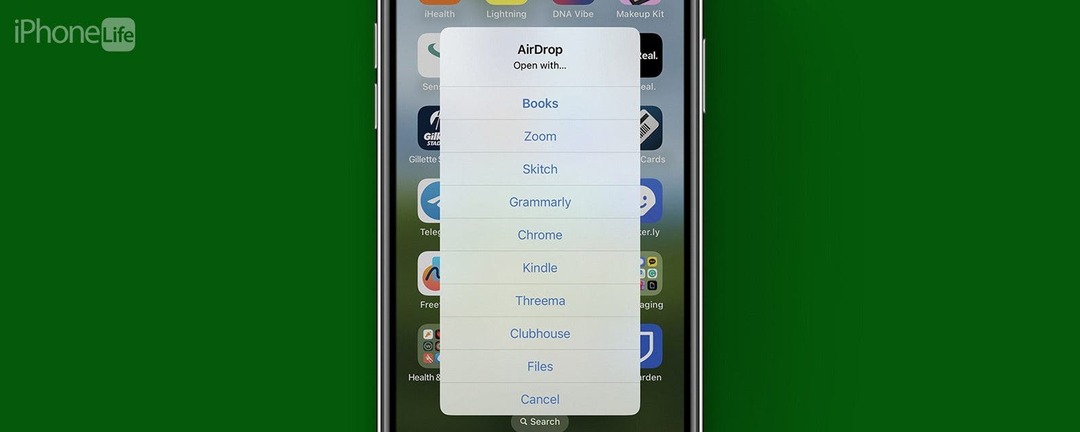
Para onde vão os arquivos AirDropped? Se alguém lhe enviou algo pelo AirDrop e você não consegue encontrá-lo, você vai querer saber onde encontrar fotos e arquivos AirDropped. Depende se você está usando um Mac ou um iPhone, mas geralmente, tudo o que é enviado para um Mac pelo AirDropped irá para a sua pasta de downloads, e tudo o que for enviado por AirDropped para um iPhone irá para o aplicativo associado (por exemplo, Fotos). Vamos olhar mais de perto.
Para onde vão os arquivos do AirDrop no Mac?
Se alguém tiver um arquivo AirDropped no seu Mac, você poderá encontrá-lo na pasta Downloads, independentemente do tipo de arquivo. Ele será listado na data em que foi enviado, para que você possa encontrá-lo facilmente dessa maneira, especialmente se tiver sido enviado hoje. Se você quiser em outro lugar, pode usar o Finder para arrastá-lo e soltá-lo em seu novo local.
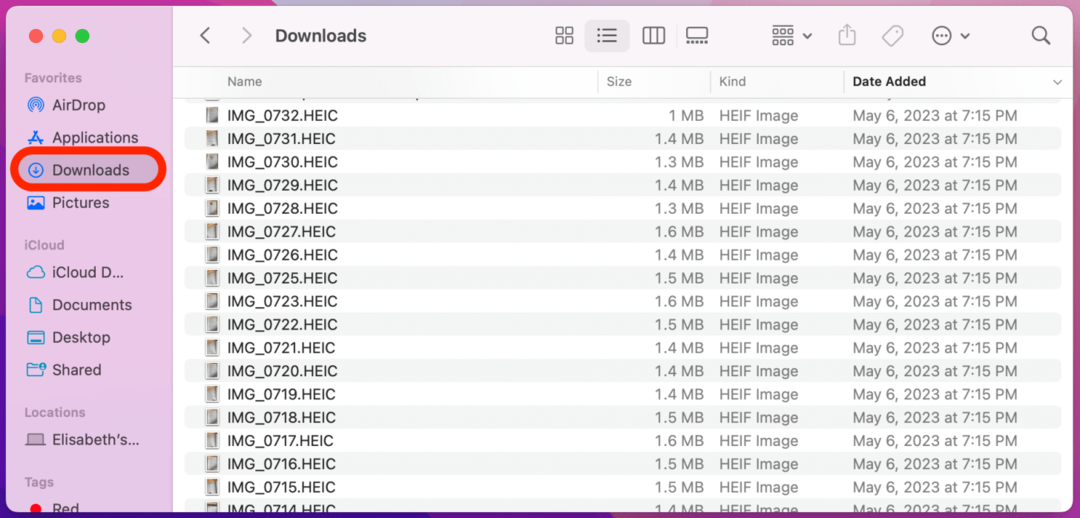
Para onde vão os arquivos do AirDrop no iPhone?
No seu iPhone, as fotos enviadas pelo AirDropped para você vão direto para o aplicativo Fotos. Outros tipos de arquivos irão para o aplicativo associado (por exemplo, o aplicativo Arquivos), mas se não houver um aplicativo padrão, depois de aceitar o AirDrop, você verá um menu como este:
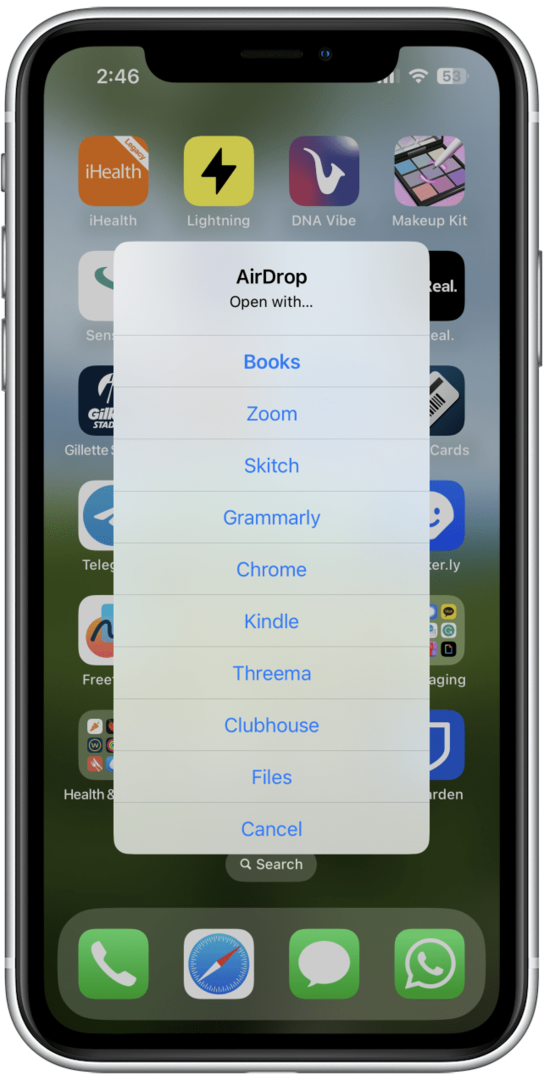
Selecione onde deseja abrir o arquivo AirDrop e ele será salvo nesse aplicativo.
Não é possível encontrar fotos do AirDrop? Aqui está o que fazer
Se você não consegue encontrar as fotos do AirDrop no seu iPhone, certamente ficará frustrado. Aqui estão algumas coisas para verificar se alguém enviou uma foto ou arquivo para você no AirDropped e você não consegue localizá-lo:
- Certifique-se de que eles enviaram para o dispositivo certo. Se você tiver mais de um dispositivo (como um Mac e um iPhone ou iPad) aberto, é possível que tenha se confundido sobre para qual deles foi enviado. Você precisa confirmar um AirDrop antes de recebê-lo, mas, mais de uma vez, fiz algo tão automaticamente que nem consigo lembre-se de fazer isso, então verifique se você não o aceitou no seu Mac quando pretendia fazê-lo no seu iPhone ou vice-versa.
- Verifique se o AirDrop foi aprovado. Assim que a outra pessoa enviar o arquivo com sucesso, ela terá o status Enviado na seleção do AirDrop. Se ainda estiver mostrando um status de carregamento (Aguardando ou Enviando), significa que o AirDrop não foi concluído.
- Verifique se você está procurando no lugar certo. Lembre-se, é diferente entre iPhone/iPad e Mac! As fotos do AirDropped não aparecerão em seus downloads no seu iPhone, nem estarão no seu aplicativo Fotos no Mac.
Você pode mudar um local AirDrop?
Infelizmente, você não pode alterar a localização padrão do AirDrop em nenhum dos seus dispositivos. No entanto, se você recebeu um arquivo em seu iPhone que não possui um local padrão, pode escolher no menu mostrado acima.